Možda ćete jednog dana morati onemogućiti USB priključke na svom računalu kako biste spriječili bilo koga da na njega poveže USB uređaje. U uredskom okruženju, na primjer, onemogućavanje USB priključaka može spriječiti krađu informacija s računala ili zarazu virusima ili drugim zlonamjernim softverom.
Onemogućite USB priključke u postavkama BIOS-a
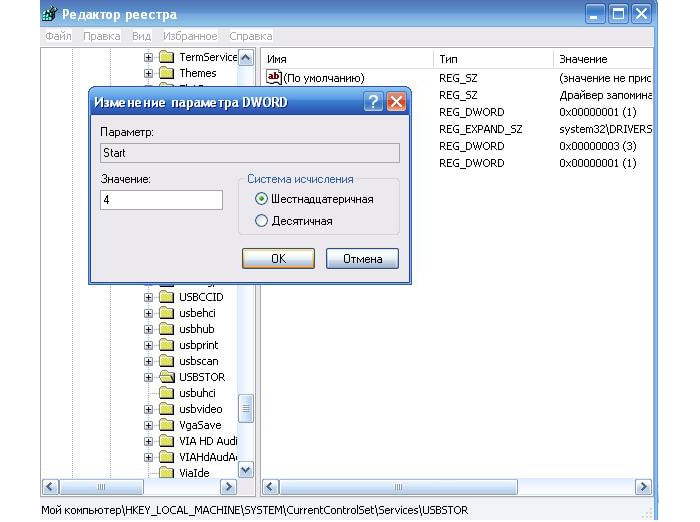
- Uđite u BIOS
- Nakon što ste se preselili u postavke BIOS-a, potražite opcije za omogućavanje ili onemogućavanje USB priključaka u izborniku Advanced (Napredne značajke BIOS-a).
- Provjerite jesu li sve opcije USB i Legacy USB Support onemogućene ili isključene.
- Nakon što su promjene napravljene, spremite postavke i izađite. Obično morate pritisnuti F10.
- Nakon ponovnog pokretanja računala, provjerite funkcionalnost USB priključaka i provjerite jesu li onemogućeni.
Onemogućivanje USB-a u sustavu Windows
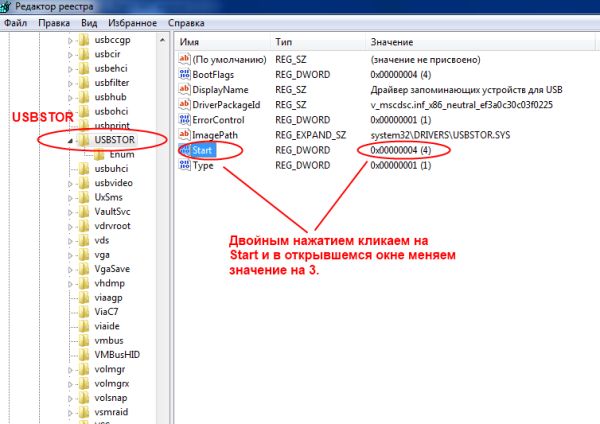
Ako postavke BIOS-a vašeg računala ne dopuštaju da onemogućite USB priključke, ili vaš BIOS ne onemogućuje sve priključke, a imate Windows XP, Vista, 7 ili 8, slijedite ove korake.
Napomena: morat ćete urediti Windows registar. Imajte na umu da promjena vrijednosti registra može rezultirati pogreškama ili se sustav uopće neće pokrenuti.
Savjet: Sljedeći savjet omogućuje samo odspajanje USB uređaja za pohranu (kao što je flash pogon). USB uređaji, kao što su tipkovnice i miševi i dalje će raditi.
1. Otvorite Windows registar unosom naredba regedit u polje za pretraživanje (“Pokreni”) klikom na gumb “Start”.
2. Nakon što ste ušli u uređivač registra, idite u poslovnicu
HKEY_LOCAL_MACHINE\SYSTEM\CurrentControlSet\Services\USBSTOR
3. U USBSTOR pronađite DWORD parametar " Početak", dvaput kliknite na njega i promijenite vrijednost u " 4 “, a zatim kliknite na „U redu”.
4. Zatvorite uređivač registra i sljedeći put dizanje Windowsa USB neće raditi.
Savjet: Ako trebate ponovno omogućiti USB nakon što ste izvršili gore navedene korake, ponovno slijedite ove korake i promijenite vrijednost s "4" na "3".
Napomena: Gornji koraci rade samo ako je upravljački program za kontroler pohrane već instaliran. Ako to radite iz sigurnosnih razloga, a upravljački program nije instaliran, tada će se vrijednost promijeniti u 3 kada korisnik poveže uređaj za pohranu i Windows instalira upravljačke programe.
Možete koristiti gotove bat datoteke da biste omogućili/onemogućili USB priključke.
https://yadi.sk/d/jGMdhaNDEBE3W
Fizičko odspajanje USB-a
Iako to često nije moguće, postoji opcija da fizički onemogućite uključene USB priključke matična ploča. Ako su USB priključci na prednjoj ili gornja ploča računalo, možete jednostavno odspojiti kabel koji ide na USB.
Preporuča se onemogućiti USB priključke kao mjeru opreza, naime kada spajate flash pogone, vanjske diskove ili druge USB uređaje kako biste zarazili računalo svim vrstama virusa ili ukrali podatke. Upravo iz tih razloga mnogi IT radnici u uredima i tvrtkama blokiraju im pristup. Bez zamaranja bilo kakvim programima za te svrhe ili drugim postavkama, jednostavno ga odspojite s matične ploče.
U nastavku ću dati neke primjere s opisima, kako onemogućiti USB priključke na računalu.
Onemogući USB u BIOS-u
Idemo u Bios, da bismo to učinili, prilikom uključivanja ili ponovnog pokretanja računala pritisnite tipku Delete na tipkovnici. Idemo u odjeljak Advanced (Advanced BIOS features), gdje nas zanima sljedeća opcija, Legacy USB Support. Prema zadanim postavkama ima položaj Omogućeno, promijenite ga u Onemogućeno.
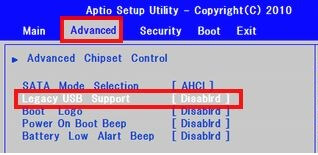
Spremite promijenjene vrijednosti pritiskom na tipku F10 i izađite.
Putem registra
Koristeći +R, otvorite prozor Run i unesite Windows naredbu “regedit” (bez navodnika). U editoru idemo duž grane
Microsoftov registar
HKEY_LOCAL_MACHINE\SYSTEM\CurrentControlSet\Services\USBSTOR
HKEY_LOCAL_MACHINE\SYSTEM\CurrentControlSet\Services\USBSTOR |
Pronađite DWORD parametar "Start" i promijenite njegovu vrijednost na "4".
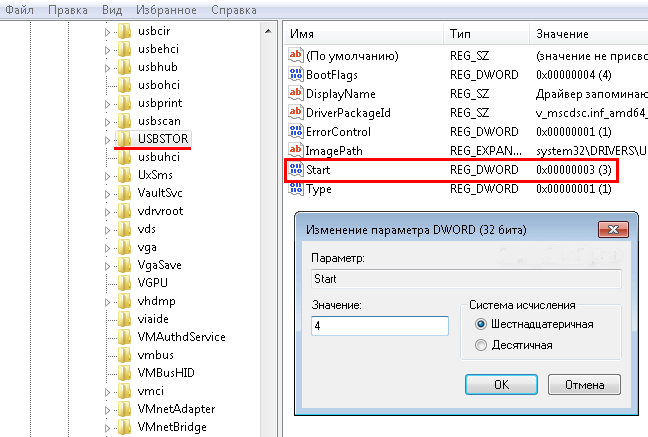
Ponovno pokrećemo tako da prvo kliknemo gumb "OK".
PS: Kako omogućiti USB priključke? Vratite vrijednost na "3".
upravitelj uređaja
Otvorite izbornik "Start", desnom tipkom miša kliknite "Računalo" i idite na "Svojstva". Na lijevoj strani ekrana kliknite vezu "Upravitelj uređaja". Na prikazanom popisu potražite stavku "USB kontroleri", otvorite je i deaktivirajte mišem.

Odlazak na "Svojstva".
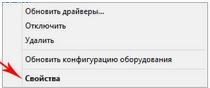
Zatim "Upravljački programi", a zatim kliknite gumb prikazan na snimci zaslona u nastavku.

Uklanjanje upravljačkih programa USB kontrolera
Opcija koja također ima mjesto za biti. Jednostavno koristite program, na primjer, CCleaner, za uklanjanje upravljačkih programa s vašeg računala. Loša je da kada ponovno pokrenete računalo ono će provjeriti njihovu prisutnost i instalirati ih. Što će opet otvoriti pristup lukama.
Uslužni program Fix It
Možete preuzeti i istovremeno saznati kako ga možete koristiti za odbijanje pristupa slijedeći ovu vezu https://support.microsoft.com/ru-ru/kb/823732.
Korištenje programa
Postoji dosta aplikacija, nemoguće ih je sve nabrojati, ali volio bih koristiti jednu. Njegovo ime je USB Ports Disabler. Preuzmite s poveznice. Pokrećemo i onda je sve intuitivno.
Najprije kliknite gumb označen na donjoj slici
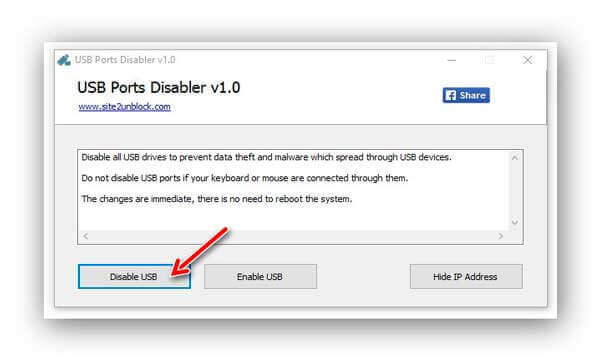
Potvrđujemo našu akciju. I sve je spremno!
Da biste ga omogućili, ponovno prođite kroz gornji postupak klikom na "Omogući".
Uređivač pravila lokalne grupe
a) Ponovno otvorite “Run”, unesite “gpedit.msc” i “OK”.
b) Idite na granu “Konfiguracija računala” -> “Administrativni predlošci” -> “Sustav” -> “Pristup prijenosnim uređajima za pohranu”
c) Pronađite odjeljak " Izmjenjivi diskovi» “Onemogući čitanje.” Promijenite vrijednost u "Omogući".

To je zapravo sve što sam ti danas htio reći. Ostavite svoje povratne informacije i prijedloge u komentarima ispod objave. Hvala vam.
Imajte na umu da ne govorim o instaliranju dodatnog besplatnog softvera, jer iz iskustva znam da zatvaranjem rupe besplatnim softverom riskirate otvaranje pet novih. Predlažem korištenje ugrađenih značajki OS-a.
Iz iskustva znam da radi uštede male tvrtke instaliraju takve verzije “Home Basic” ili “Home Premium” na strojeve svojih zaposlenika (pa, ovo instaliraju samo ako tvrtka pokušava raditi legalno i ne želi kazna za ilegalni softver. A one tvrtke koje se ne boje inspekcija onda instaliraju sav piratski softver i ne pate))).
A na verzijama "Home Basic" i "Home Premium" nema dodataka svojstvenih njihovoj starijoj braći. A zatvaranje portova pomoću pravila grupe neće raditi. Stoga moramo blokirati pristup izravno izvršnim datotekama koje pokreću inicijalizaciju uređaja spojenih na USB priključke.
Recimo da postoje 3 korisnika na stroju, “Operator”, “Manager” i “Administrator” u grupama Administratori i Korisnici
Potrebno je osigurati da flash pogon može koristiti samo korisnik pod "Administratorskim" računom.
Upalite računalo, prijavite se kao administrator, otvorite Explorer i pišite "%SystemRoot%\inf\"(dalje u tekstu kopija bez navodnika).
Zatim u pretrazi pišemo "USB"
Izdat će otprilike 18 elemenata. (ovisi o instaliranom sustavu, verziji OS-a, instaliranim dodatnim drajverima za USB)
U biti nam treba samo 8 datoteka.
usb.inf
usbstor.inf
usbport.inf
winusb.inf
usb.PNF
usbstor.PNF
usbport.PNF
winusb.PNF
Zatim moramo blokirati pristup tim datotekama drugim korisnicima. Desni klik na datoteku "usbstor.inf" -> "Svojstva"
Idi na karticu "sigurnost", i pritisnite gumb "promijeniti"
Zatim odabiremo korisnike koje trebamo onemogućiti. Za nas su to "Operator", "Manager" i "Sustav". Ako trebamo onemogućiti sve račune koji pripadaju grupi “Korisnici” (to su “Operator” i “Manager”), tada jednostavno baniramo grupu. Ako samo određeni, recimo "Operator", odaberite ovaj određeni račun.
Pažnja račun"Sustav" također treba postaviti zabranu korištenja datoteke.
Zatim postavimo zabranu korištenja, prebacimo na drugog korisnika i također postavimo zabrane. Kada potrebne korisnike bit će onemogućen (za mene su samo "sustav" i "korisnici")
kliknite gumb "U redu".
Pojavit će se upozorenje da će to dovesti do činjenice da će pristup datoteci biti nedostupan i sve to (ako želite, možete ga pročitati), ponovno kliknite gumb "U redu".
Ponovno čitamo poruku o tome želimo li to doista učiniti (možete je pročitati ako želite) i ponovno pritisnemo gumb "Ok".
I ponavljamo ovaj postupak za sljedećih 7 datoteka.
usb.inf
usbport.inf
winusb.inf
usb.PNF
usbstor.PNF
usbport.PNF
winusb.PNF
Ako je ovo samo instaliran OS, onda je sve u redu i, u teoriji, pristup flash pogonu neće biti dostupan odabranim korisnicima. Međutim, ako su flash pogone već povezali s ovim sustavom oni korisnici koji su trebali onemogućiti pristup flash pogonima, tada ćete morati promijeniti ključ u registru.
Pritisnite start -> write regedit -> otvorite registar
Otvorite mapu “USBSTOR”
i promijenite vrijednost parametra "Start" na 4
Oznake: onemogućiti, USB priključci, flash pogon
Autsajderi, neovlašteni usb medij na poslu računala mogu nanijeti ogromnu štetu cijeloj tvrtki lokalna mreža: od onesposobljavanja mreže u cjelini do krađe korporativnih podataka.
Stoga mnogi administratori sustava ne dopuštaju "korisnicima" korištenje takozvanih "flash diskova" na radnim stanicama i, ako je moguće, pokušavaju onemogućiti USB priključke. To nije tako teško učiniti kao što se čini na prvi pogled (i čak ne morate puniti USB priključke pjenom, iako se i to događa).
Možete jednostavno onemogućiti ili čak ukloniti "usb kontroler" u "Upravitelju uređaja", ali normalna instalacija vozači će sve napore dovesti do nule.
Kako programski onemogućiti USB priključak?
Metoda opisana u nastavku odnosi se na uređivanje registra za blokiranje USB medija, ali bez dodirivanja tipkovnice, miša i drugih radnih komponenti računala.
Dakle, možete onemogućiti USB priključke na računalu na sljedeći način:
Otvorite registar pokretanjem naredbe "regedit";
- - zatim u direktoriju idite na adresu “HKEY_LOCAL_MACHINE\SYSTEM\CurrentControlSet\Services\USBSTOR”;
- - u desnom dijelu prozora pronađite redak "Start" i otvorite ga dvostrukim klikom ili desnim klikom i "Promijeni";

- - prema zadanim postavkama u retku "Vrijednost" treba navesti broj "3", tj. ona dopušta usb veza medij na računalo s unaprijed instaliranim upravljačkim programima za USB kontroler;
- - dakle, u ovom retku - "Vrijednost" - trebate promijeniti broj "3" u "4", što će blokirati povezani USB medij.
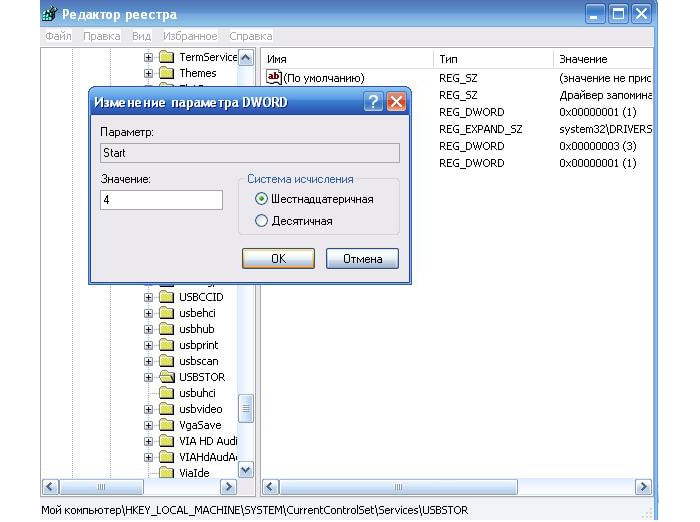
Ovom metodom morate promijeniti registar na svim računalima u lokalnoj mreži.
Kako isključiti USB napajanje na Windows računalu?
I važna točka: potrebno je ograničiti korisnička prava za pristup uređivaču registra, jer da biste omogućili povezivanje USB medija, samo trebate promijeniti vrijednost natrag na broj "3".
Možete se jednostavno ograničiti na postavljanje zabrane uređivanja registra pomoću pravila grupe i postaviti vrijednost na "Zabrani pristup alatima za uređivanje registra" (ili "Učini alate za uređivanje registra nedostupnima")
Ova se stavka nalazi u odjeljku "Pravila grupe" - "Korisnička konfiguracija" - "Administrativni predlošci" - "Sustav"
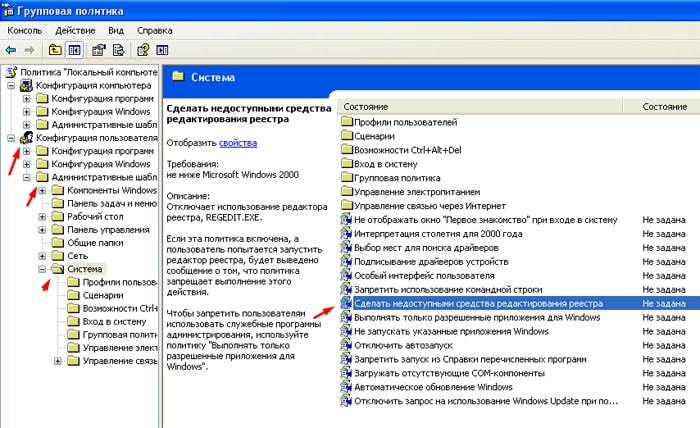
Ponekad postaje potrebno onemogućiti USB priključke na računalu ili prijenosnom računalu kako bi se ograničio pristup povezivanjem flash pogona, tvrdi diskovi i druge USB uređaje. Onemogućavanje USB priključaka spriječit će povezivanje svih pogona koji bi se mogli koristiti za krađu važna informacija ili uzrokovati zarazu vašeg računala virusom i širenje štetnih softver preko lokalne mreže.
Ograničavanje pristupa USB priključcima
Razmotrimo 7 načina, s kojim možete blokirati USB priključke:
- Onemogućivanje USB-a putem BIOS postavki
- Promjena postavki registra za USB uređaje
- Onemogućivanje USB priključaka u Upravitelju uređaja
- Deinstaliranje upravljačkih programa USB kontrolera
- Korištenje Microsoft Fix It 50061
- Korištenje dodatni programi
- Fizički onemogućavanje USB-a luke
1. Onemogućavanje USB priključaka putem BIOS postavki
- Unesite BIOS postavke.
- Onemogućite sve stavke povezane s USB kontrolerom (na primjer, USB kontroler ili Legacy USB Support).
- Nakon što napravite ove promjene, morate spremiti postavke i izaći iz BIOS-a. To se obično radi pomoću ključa F10.
- Ponovno pokrenite računalo i provjerite jesu li USB priključci onemogućeni.
2. Omogućite i onemogućite USB pogone pomoću uređivača registra
Ako vam onemogućavanje putem BIOS-a ne odgovara, možete blokirati pristup izravno u samom Windows OS-u pomoću registra.
Upute u nastavku vam omogućuju blokiranje pristupa različitim USB pogonima (na primjer flash pogonima), ali drugi uređaji poput tipkovnica, miševa, pisača, skenera i dalje će raditi.
- Otvorite izbornik Start -> Pokreni, unesite naredbu " regedit" i kliknite OK da otvorite uređivač registra.
- Nastavite na sljedeći odjeljak
HKEY_LOCAL_MACHINE\SYSTEM\CurrentControlSet\Services\USBSTOR
- Na desnoj strani prozora pronađite stavku " Početak” i dvaput kliknite na njega za uređivanje. Unesite vrijednost " 4 » za blokiranje pristupa USB uređajima za pohranu. Prema tome, ako ponovno unesete vrijednost " 3 “, pristup će biti ponovno otvoren.

Pritisnite U redu, zatvorite uređivač registra i ponovno pokrenite računalo.
Gornja metoda radi samo kada instaliran drajver USB kontroler. Ako iz sigurnosnih razloga upravljački program nije instaliran, vrijednost parametra "Start" može se automatski vratiti na "3" kada se korisnik poveže USB pogon i Windows će instalirati upravljački program.
3. Onemogućite USB priključke u Upravitelju uređaja
- Desnom tipkom miša kliknite na " Računalo» i odaberite u kontekstni izbornik Stavka "Svojstva". Otvorit će vam se prozor s lijeve strane u kojem je potrebno kliknuti na link “ upravitelj uređaja».
- U stablu upravitelja uređaja pronađite stavku " USB kontroleri" i otvorite ga.
- Onemogućite kontrolere desnim klikom i odabirom stavke izbornika "Onemogući".
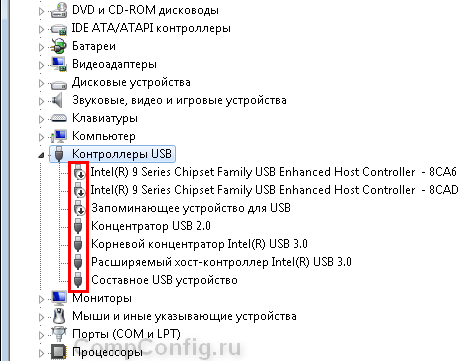
Ova metoda ne funkcionira uvijek. U primjeru prikazanom na gornjoj slici, onemogućavanje kontrolera (prve 2 točke) nije dovelo do željenog rezultata. Onemogućavanje 3. opcije (USB uređaj za masovnu pohranu) je uspjelo, ali to vam omogućuje samo onemogućavanje jedne instance USB uređaja za pohranu.
4. Uklanjanje upravljačkih programa USB kontrolera
Alternativno, da biste onemogućili priključke, možete jednostavno deinstalirati USB drajver kontrolor. Ali nedostatak ove metode je da kada korisnik spoji USB pogon, Windows će provjeriti upravljačke programe i, ako nedostaju, ponudit će instalaciju upravljačkog programa. To će zauzvrat omogućiti pristup USB uređaju.
5. Spriječite korisnike da povezuju USB uređaje za pohranu pomoću Microsoftove aplikacije
Drugi način zabrane pristupa USB pogonima je korištenje Microsoft Fix It 50061(http://support.microsoft.com/kb/823732/ru - veza se može otvoriti u blizini mitute). Bit ove metode je da se razmatraju 2 uvjeta za rješavanje problema:
- USB pogon još nije instaliran na računalu
- USB uređaj je već spojen na računalo
U okviru ovog članka nećemo detaljno razmatrati ovu metodu, pogotovo jer je možete detaljno proučiti na Microsoftovoj web stranici koristeći gornju vezu.
Također treba uzeti u obzir da ovu metodu Nije prikladno za sve verzije Windows OS-a.
6. Korištenje programa za onemogućavanje/omogućavanje pristupa USB uređajima za pohranu
Postoji mnogo programa za postavljanje ograničenja pristupa USB priključci. Razmotrimo jedan od njih - program Onemogućivač USB pogona. Možete ga preuzeti sa sljedeće poveznice. Nakon unosa imena i adrese E-mail Primit ćete e-poruku s vezom za preuzimanje.
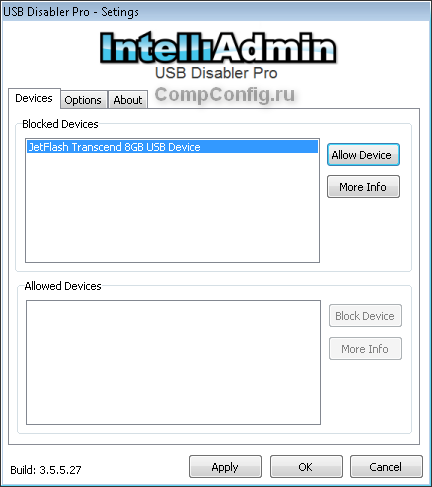
Program ima jednostavan skup postavki koje vam omogućuju da zabranite/dopustite pristup određenim pogonima. USB Drive Disabler također vam omogućuje da konfigurirate upozorenja i razine pristupa.
7. Odspajanje USB-a s matične ploče
Iako fizički odspaja USB priključke na matična ploča je gotovo nemoguć zadatak, možete onemogućiti priključke koji se nalaze na prednjoj ili gornjoj strani kućišta računala odspajanjem kabela koji vodi do matične ploče. Ova metoda neće potpuno blokirati pristup USB priključcima, ali će smanjiti vjerojatnost korištenja pogona od strane neiskusnih korisnika i onih koji su jednostavno previše lijeni za povezivanje uređaja na stražnju stranu jedinice sustava.
! Dodatak
Uskraćivanje pristupa prijenosnim medijima putem uređivača pravila grupe
U modernom Windows verzije moguće je ograničiti pristup izmjenjivim uređajima za pohranu (uključujući USB pogone) pomoću lokalnog uređivača pravila grupe.
- Trčanje gpedit.msc kroz prozor Run (Win + R).
- Idi na sljedeću granu " Konfiguracija računala -> Administrativni predlošci -> Sustav -> Pristup prijenosnim uređajima za pohranu»
- Na desnoj strani zaslona pronađite opciju "Removable Drives: Deny read".
- Aktivirajte ovu opciju (pozicija "Omogući").

Ovaj odjeljak pravila lokalne grupe omogućuje vam da konfigurirate pristup za čitanje, pisanje i izvršavanje za različite klase prijenosnih medija.




